Cómo registrar una tarjeta
- Dirígete a Gastos, ubicado en el menú de la barra lateral
- Selecciona tarjetas
La opción Agregar nueva tarjeta está deshabilitada hasta que se cree una cuenta de tarjetas de Factorial para la organización.
Cómo crear una cuenta de tarjetas de Factorial
Creando una tarjeta
Por cada tarjeta que crees, puedes decidir si quieres crear una tarjeta física (tarjeta de plástico), si prefieres una tarjeta virtual, o una tarjeta de un solo uso.
Un/a usuario/a externo con los permisos adecuados puede crear tarjetas.
- Dirígete a Gastos, en el menú de la barra lateral y abre la pestaña Tarjetas
- Haz clic en + Agregar nueva tarjeta
- Elige el tipo de tarjeta (un solo uso, plástica o virtual) y completa la información necesaria

Configuración de la configuración de la tarjeta
- Elige una tarjeta y haga clic en el icono con la flecha
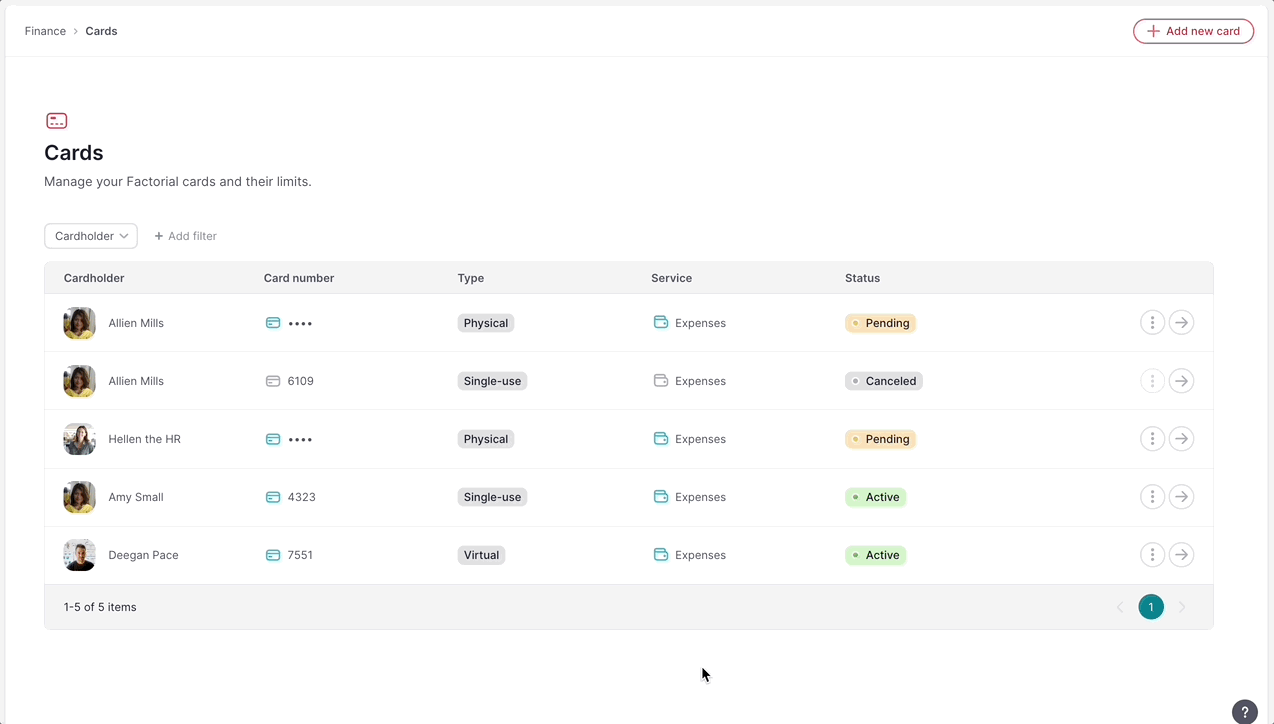 Encontrarás:
Encontrarás:
- Resumen de la tarjeta: solo se muestran los últimos 4 dígitos de la tarjeta de crédito por cuestiones de seguridad. Factorial proporcionará tipos de tarjetas físicas.
- Pagos de la tarjeta con datos relacionados con el presupuesto y los gastos
-
Controles de tarjeta: define cuánto, con qué frecuencia y dónde se pueden realizar pagos con esta tarjeta. Mediante el uso de controles de tarjeta avanzados, tendrás control total y automatización sobre los gastos de tu empresa:
- Presupuesto
- Periodo de renovación
- Categoría
- Información:
- Nombre de la tarjeta
- Información del titular de la tarjeta
La función de controles de tarjeta solo está disponible para el plan Enterprise.
Cómo gestionar una tarjeta
Puedes reactivar, desactivar o cancelar tu tarjeta según el estado.
La desactivación de una tarjeta detiene su uso temporalmente hasta que se vuelve a activar, y la cancelación de una tarjeta la elimina para siempre.
Hay dos maneras:
- Desde el menú Tarjetas:
- Desde Tarjetas
- Busca la tarjeta que quieres desactivar o cancelar
- Haz clic en los tres puntos (...) aparte del estado
- Dependiendo del estado aparecerán diferentes opciones. En el caso de que la tarjeta esté Activa, puedes elegir entre Desactivar tarjeta o Cancelar tarjeta. Si la tarjeta está Inactiva, puede elegir entre Reactivar Tarjeta o Cancelar tarjeta.
Si el estado de tu tarjeta es Pendiente, puedes cancelarla desde aquí

- Desde la configuración de tu tarjeta
- Selecciona una tarjeta
- Haz clic en la flecha al lado de los tres puntos
- Elige la opción según el estado
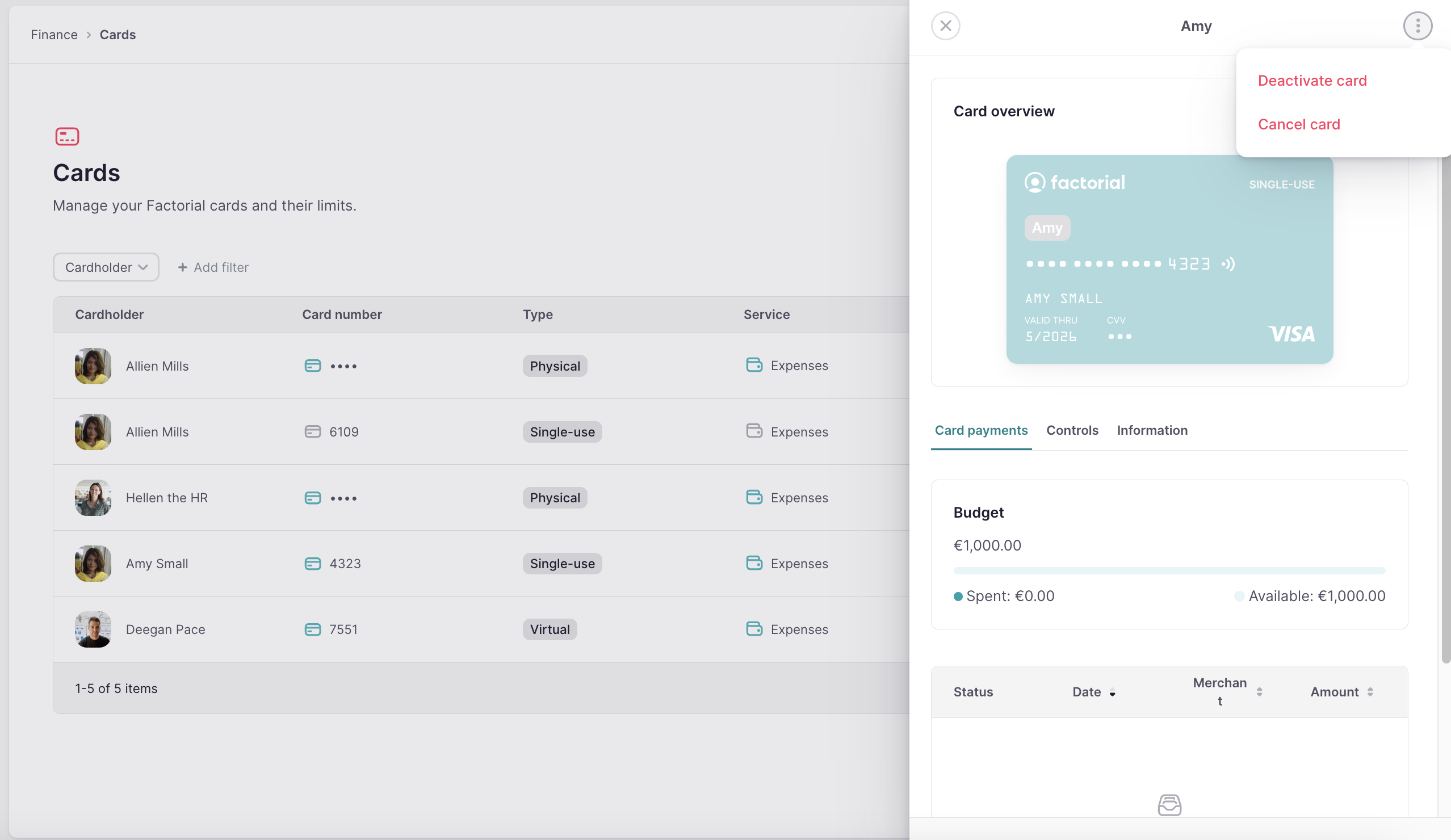
Si el estado de tu tarjeta es Pendiente, puedes Activarla desde aquí.
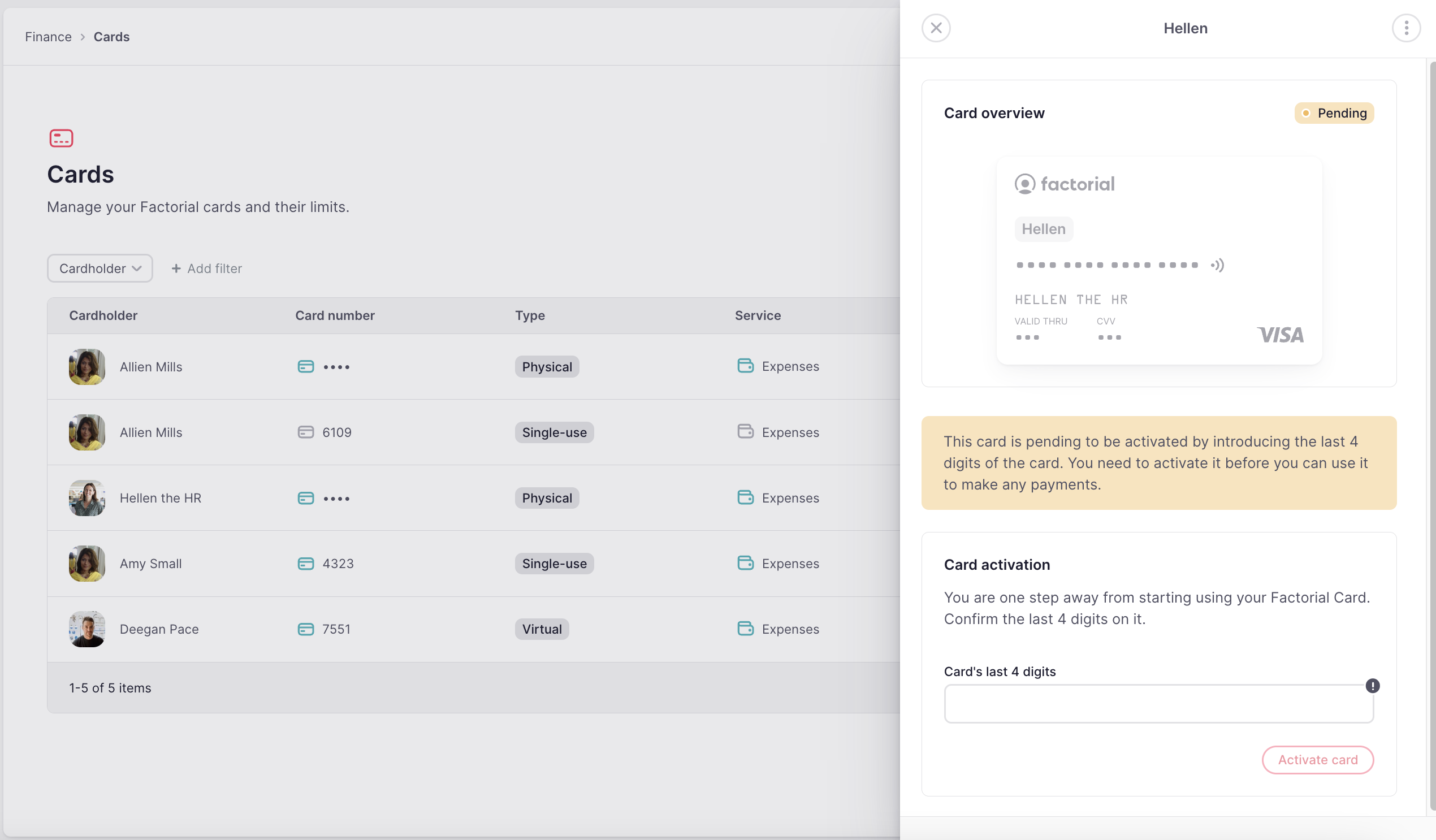
Cómo gestionar los permisos para tarjetas y transacciones
- En tu barra lateral, ve hasta Configuración - Permisos
- Selecciona el grupo de permisos
- De la lista de Permisos, escoge Gastos
- Agrega los permisos a los perfiles que deseas involucrar (Administradores, líderes del equipo de Finanzas y asesores)
- Si todo está bien, haz clic en Guardar cambios
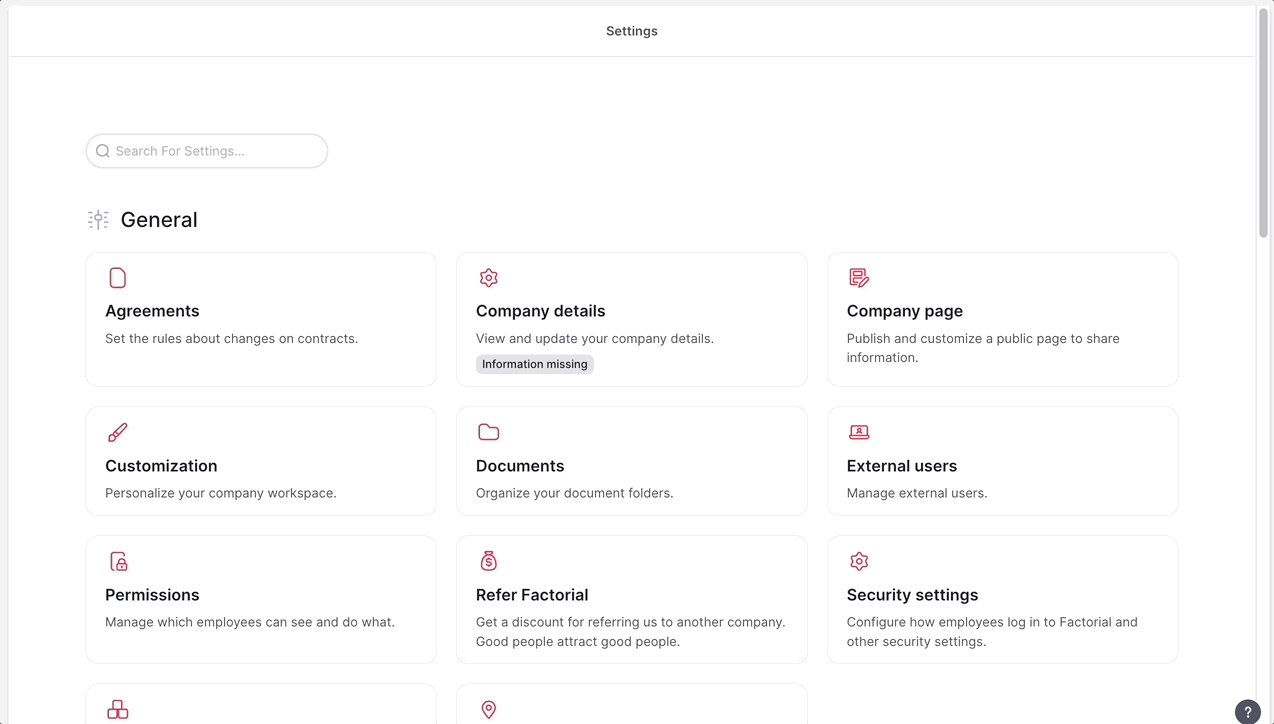
Notificaciones de pagos con tarjetas
Puedes habilitar las notificaciones de pagos con tarjeta dentro de tu perfil:
- En tu barra lateral, haz clic en tu Nombre.
- Selecciona Notificaciones.
- Desplázate hacia abajo hasta Gastos.
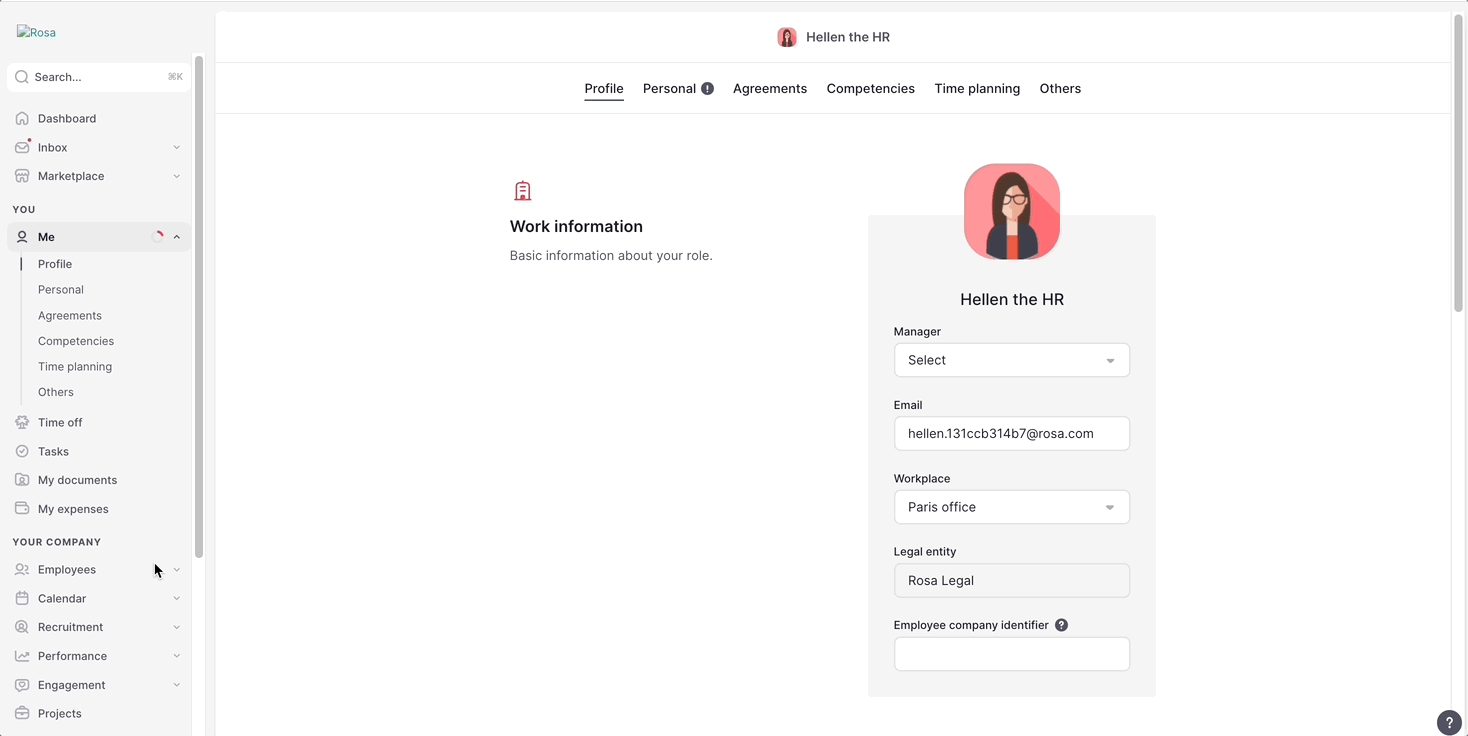
Aquí puedes habilitar dos tipos de notificaciones de pagos con tarjeta:
- Advertencia de saldo disponible: recibirás un correo electrónico y una notificación cuando estés a punto de alcanzar el límite de la tarjeta o si ya lo has superado. Factorial envía estas notificaciones tanto para tarjetas físicas como virtuales de uso múltiple. Las tarjetas de un solo uso están excluidas.

-
Pago rechazado: recibirás una notificación por correo electrónico y push cuando un pago con tarjeta sea rechazado por tres razones:
- Los controles de gasto están bloqueando este pago (debido al monto o categoría).
- No hay saldo disponible suficiente en la tarjeta específica que se está utilizando.
- No hay saldo disponible suficiente en la cuenta general de la tarjeta.